FAQ
Je souhaiterais gérer mon chauffage avec le fil pilote, comment faire ?
SOLUTION 1 : (sans la centrale de thermorégulation)
- - Dans ce cas vous avez besoin d’un actionneur lumière et d’une sonde de température.
- - Ensuite dans l’administration de MyOmBox
- Dans le Menu « MyHome » puis « Lum. & Contrôleurs » vous devez sélectionner dans la colonne « Type élément » le choix « Autre contrôleur » afin de différencier cet actionneur du réseau de lumière. Puis cliquez sur « Valider cette configuration » pour sauvegarder.
- Ensuite dans le menu « MyHome » puis « Sonde température » vous devez enregistrer la sonde BUS qui sera liée à l’actionneur. Puis cliquez sur « Valider cette configuration » pour sauvegarder.
- Ensuite dans le menu « MyHome » puis « Chauffage via Box » vous allez pouvoir lier votre sonde de température avec votre actionneur précédemment paramétré. Puis enfin, sélectionnez une consigne. MyOmBox vérifie ensuite toutes les 5 minutes la consigne et la compare à la sonde afin d’activer ou de désactiver le relai. Vous pouvez sélectionner « inverser les ordres » si votre actionneur est connecté à un fil pilote cela vous permettra de couper le relai pour passer en mode Confort et de l‘allumer pour passer en mode éco…
SOLUTION 2 : (avec la centrale de thermorégulation)
- - Dans ce cas vous avez besoin de tout le système de thermorégulation de chez Legrand avec la centrale 1, 4 ou 99 zones, F430…
- - L’astuce consiste ensuite à passer la centrale en mode « été » afin d’inverser les ordres et utiliser le relai éteint pour passer le chauffage en mode confort.
- - MyOmBox vous permet ensuite de définir à distance la consigne de chaque zone pour les centrales 1 zone et 99 Zones. Attention la centrale 4 zones ne permet pas à distance de configurer une température différente par zone. Nous recommandons l’utilisation de la centrale 1 zone (qui fait également sonde).
Mon système MyOmBox ne démarre pas, que faire ?
Comment configurer ma caméra IP avec le système MyOmBox ?
Afin de voir les images de vos caméras IP sur l’interface de MyOmBox, vous devez disposez de caméra Heden compatible ou de caméra IP disposant d’une URL (API) vous permettant de prendre des photos de la caméra. Vous pourrez trouver de plus amples informations dans cet
article.
Que faire dans le cas d’une adresse IP dynamique afin de me connecter à MyOmBox depuis l’extérieur ?
Il existe plusieurs solutions actuellement pour se connecter à MyOmBox si l’adresse IP du client change.
Vous pouvez :
Activer les notifications mails de MyOmBox dans l’administration sur changement d’adresse IP, dans ce cas l’adresse de connexion du client sera envoyée sur la boite mail de son smartphone afin de pouvoir se connecter à distance à son installation à chaque changement d’adresse IP.
Utiliser un service comme no-ip.org qui est gratuit, mais qui nécessite un paramétrage de la box adsl du client afin de ne pas recevoir de mail de relance et garder un service gratuit. Vous pourrez trouver de plus amples informations à la fin de cet
article.
Comment utiliser mon alarme Bticino avec MyOmBox ?
- - Vous devez ajouter les trames OpenWebNet AUX sur votre alarme, exemple en vidéo ici.
- - Ensuite vous pouvez aller dans l’administration de MyOmBox, puis « mode création », « scénario box » puis ajouter scénario.
- - Une fois dans l’ajout de scénario sélectionnez tout en bas de la liste « interagir avec », « commande OpenWebNet » et saisissez les codes openWebNet en *5 préalablement saisie.
J’ai un problème d’utilisation avec mon relevé de consommation électrique qui affiche ???
Le problème vient de la passerelle Legrand qui remonte mal les données de consommation, il existe une “solution” temporaire, mais malheureusement aléatoire…
- - Pour la consommation, pensez à faire consommer de l’électricité par chaque circuit afin que le système les prenne bien en compte. Si vos appareils ne consomment pas d’électricité, le relevé de consommation électrique peut ne pas bien fonctionner.
- - Vous devez télécharger leur logiciel myhome suite
- - Vous devez ensuite l’installer.
- - Vous devez ensuite faire comme sur la vidéo de démonstration ici
- - Vous remarquerez qu’à la fin de la vidéo cela ne fonctionne pas, car j’ai eu un message d’erreur « l’installation est déconnectée ». Vous devez refaire « envoi configuration » jusqu’à ce que cela fonctionne sans message d’erreur.
- - Une fois la configuration envoyée sans message d’erreur, vous devez attendre 2 ou 3 min. puis essayer de recharger la configuration de MyOmBox.
- - Si cela ne fonctionne pas essayer de refaire la manipulation.
Je souhaite piloter une porte de garage ou un portail et envoyer une impulsion de 0.5s, comment faire ?
Votre portail ou porte doit être connecté à un actionneur lumière et doit être bien configuré dans MyOmBox. Il vous suffit ensuite de vous rendre dans le “mode création” de MyOmBox, puis “scénario”. Ensuite sélectionnez votre actionneur et dans l’action à effectuer choisissez allumer pendant 0.5s. Cela fonctionne de cette manière dans la plupart des cas.

 MON COMPTE
MON COMPTE